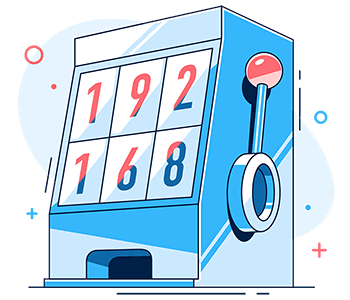
IPアドレスを変更する方法とは
IPアドレスを変更すると、オンラインのプライバシーを大幅に向上でき、結果として個人情報の保護を強化できます。IPアドレスを変更してオンライン安全対策を活用するのに最も簡単な方法は、Hotspot Shield VPNなどの仮想プライベートネットワーク(VPN)を使用することです。
このガイドをスキップしてIPアドレスをボタンクリックだけで変更するには、今すぐHotspot Shield VPNをダウンロードしてください。

IPアドレスを変更する最も安全な方法
IPアドレスを変更する最適な方法は、仮想プライベートネットワーク(VPN)を使用することです。IPアドレスの変更を行う別の方法として、プロキシサーバーを使用することもできます。ただし、こちらで説明しているように、VPNはプロキシサーバーよりも以下の点で優れています。
- アクティブなロギングやIPアドレスロギングが不要
- 最高精度の匿名性
- セキュリティをさらに強化するためのキルスイッチ
- 保護を確実に継続するための無制限の帯域幅
- すべてのデバイスを保護するマルチデバイス対応
開始するには、無料バージョンのHotspot Shield VPNを以下からダウンロードします。インストールしてアクティベーションが行うと、IPアドレスは自動的に変更されます。

IPアドレスを変更すべき理由とは
詳細な説明を行う前に、IPアドレスを変更したほうがよい最も重要な理由を説明します。
- クラッカーに個人情報を盗まれないようにしたい
- 海外旅行をしている際に、自国のジオブロッキングコンテンツにアクセスしたい
- ブラウザ履歴が記録されないようにしたい
- 物理的な位置情報を開示しないようにしたい
- インターネットサービスプロバイダー(ISP)や政府の検閲をバイパスしたい
IPアドレスを変更することで、これらの問題に対処できます。ただし、これは正しく行った場合のみ効果を得ることができます。
Hotspot Shieldでは、IPアドレスを簡単に変更でき、個人情報を安全に保つことができます。インストールはシンプルで、最短2分で保護を開始することができます。

IPアドレスが変更されたことを確認できる最も高速な方法とは
パブリックIPアドレスを見つけるのは簡単です。こちらをクリックして弊社のIPアドレス検出ページに移動します。ここでは、お使いのコンピューターの現在のパブリックIPアドレスが表示されます。IPアドレスの変更前と変更後にこのページにアクセスして、その違いを確認することができます。
スマートフォンやタブレットでIPアドレスを変更する方法とは
まず、Hotspot Shieldアプリをお使いのデバイスにダウンロードします。インストールと構成が完了したら、デバイスの設定に移動して、VPNスイッチをオンに切り替えるだけです。
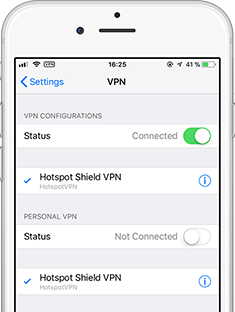
デスクトップやラップトップコンピューターでIPアドレスを変更する方法とは
IPアドレスの変更は、MacまたはPCでも非常に簡単です。Hotspot Shieldアプリケーションのインストールが完了すると、新しいHotspot Shieldアイコンがメニューまたはタスクバーに表示されます。そのアイコンをクリックすると、スタートボタンが表示されます。このスタートボタンをクリックして、IPアドレスを変更します。
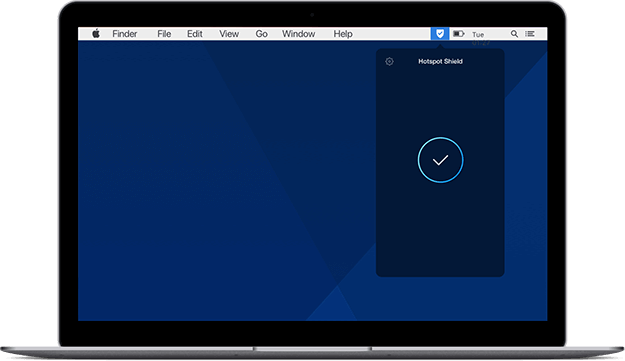

ローカル(内部)またはパブリックIPアドレスは変更すべきか
プライバシーを保護するために、IPアドレスを変更することに関しては、いくらか混乱が見られます。コンピューター上の2つのタイプのIPアドレスを差別化し、変更が必要なものを特定しましょう。
お使いのコンピューターにはパブリックIPアドレスとローカルIPアドレスがあります。多くのオンラインチュートリアルでは、ローカルIPアドレスの変更方法が示されています。では、ローカルのアドレスを変更しているかどうかを知るにはどうしたらよいのでしょうか。
オペレーティングシステムの設定に移動してIPアドレスを手動で変更している場合は、ローカルIPアドレスを変更していると言えます。このアドレスは、自宅や職場など、ユーザーのネットワーク内のその他のコンピューターと通信するために使用されます。パブリックからはアクセスできません。そのため、ユーザーについての情報は、外部に開示されることはありません。そのため、ローカルIPアドレスを変更してもインターネット上のプライバシーは強化されません。
パブリックIPアドレスは、ユーザーがオンラインの際にそのユーザーの個人情報を開示します。インターネットをサーフィンしたり、ローカルネットワーク外のコンピューターから情報を取得する場合は、パブリックIPを使用していることになります。このIPアドレスはウェブサイト、ISP、その他オンラインサービスに記録されます。そこから、位置情報、アクセスしたウェブサイトなどの情報が判明します。
そして、そのデータは宣伝や、その他個人情報へのアクセスを得るために使用できます。パブリックIPアドレスはISPによって割り当てられます。そのため、デバイスの設定に移動して変更することはできません。
パブリックIPアドレスを変更して情報を安全に維持する最も高速かつ安全な方法は、Hotspot Shield VPNを使用することです。